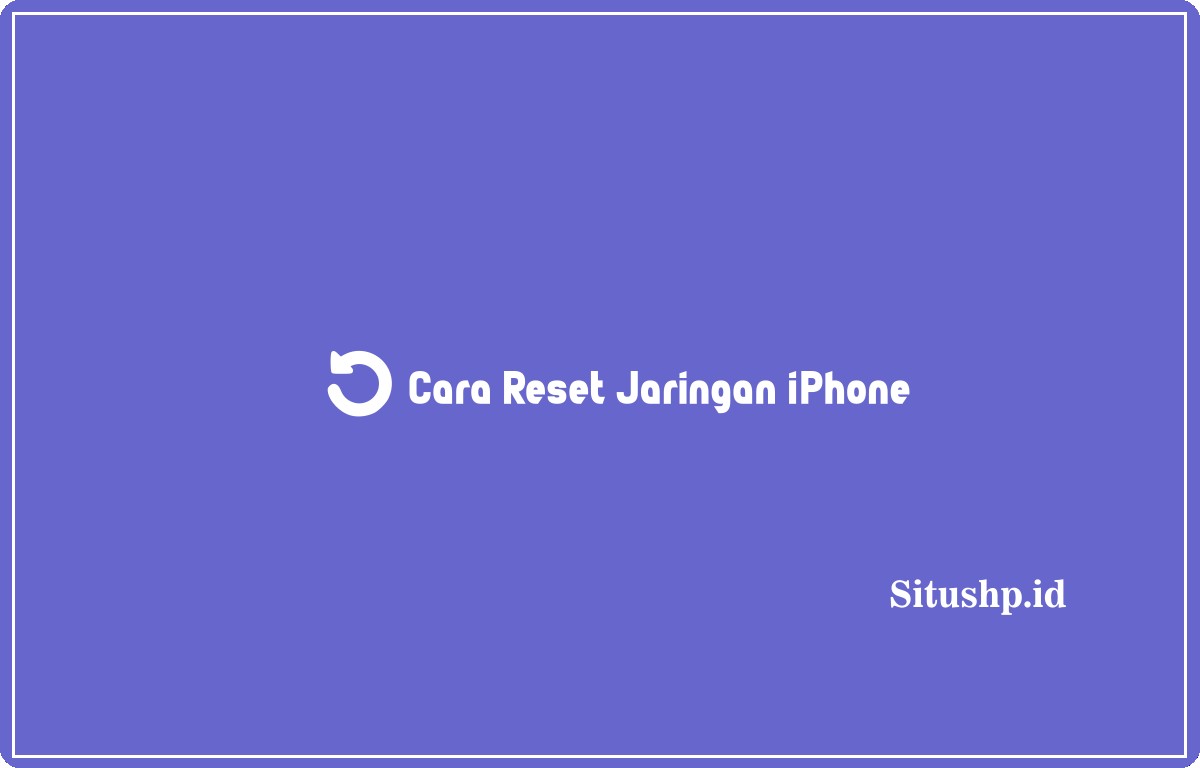Cara Reset Jaringan iPhone penting untuk dilakukan bagi kalian yang sering mengalami masalah koneksi jaringan iPhone yang terputus-putus atau lambat. Tentunya kejadian tersebut akan sangat mengganggu aktivitas sehari-hari.
Pengaturan ulang jaringan sendiri dapat membantu menyelesaikan masalah yang disebabkan pengaturan jaringan saat ini, sehingga dapat memulai ulang dengan konfigurasi awal yang segar.
Bagi kalian yang belum tahu mengenai Cara reset jaringan iPhone, silahkan simak selengkapnya uraian di bawah ini !
Baca Juga : 4+ Cara Kirim Foto Dari iPhone Ke Android
Cara Reset Jaringan iPhone

Bagi kalian pengguna iPhone yang mengalami masalah jaringan lemah, wifi tidak bisa on, dan masalah pada jaringan yang lainnya.
Salah satu solusi, untuk memperbaiki masalah terkait jaringan tersebut, yakni dengan melakukan Cara reset jaringan iPhone.
Tidak perlu khawatir dan kebingungan jika kehilangan data yang tersimpan didalam perangkat, sebab prosedur ini hanya menghapus dan mematikan roaming pada data seluler saja.
Fungsi dengan dilakukan proses reset ini sendiri dapat mengatur ulang seluler, memperbaiki jaringan yang salah, memulihkan kode USSD, mengatasi masalah pengiriman pesan, dan lainnya.
Namun sebelum melakukan langkah tersebut, kalian harus mengecek jangkauan area terlebih dahulu. Hal ini untuk memastikan apakah jaringan di area yang yang dituju tersedia atau tidak.
Adapun Cara reset jaringan iPhone sendiri dapat dilakukan dengan beberapa opsi metode pilihan. Dengan begitu, kalian bisa memilih cara yang termudah.
Berikut diantaranya :
Cara Reset Jaringan iPhone Melalui Restart
Restart pada perangkat bisa mengatasi masalah jaringan pada iPhone agar koneksi kembali normal. Langkah ini berlaku untuk semua jenis seri iPhone.
Namun perlu diperhatikan bahwa saat melakukan restart dan menghidupkan kembali jangan langsung menghidupkan akses internet atau membuka aplikasi apapun.
- Langkah pertama, tekan tombol “Sleep atau Wake’’
- Tahan hingga layar menampilkan opsi slider berwarna merah
- Tarik slider tersebut sampai perangkat iPhone mati
- Tekan dan tahan kembali tombol ‘Sleep’ hingga logo Apple muncul
Setelah melakukan proses tersebut, nantinya akan membuat jaringan iPhone akan kembali lancar dan stabil dengan cara yang mudah dan cepat.
Baca Juga : Penyimpanan iPhone Penuh: Penyebab & Solusi
Cara Reset Jaringan iPhone Melalui Menu Pengaturan
Metode kedua yang bisa coba kalian praktekkan yakni dengan melalui menu pengaturan atau settings yang ada di perangkat iPhone. Berikut untuk prosedur selengkapnya :
- Langkah pertama, cek ketersediaan sinyal di areamu terlebih dahulu
- Setelah memastikan, matikan data seluler dan lanjut nyalakan kembali
- Caranya yakni dengan membuka menu Pengaturan pada perangkat
- Langkah selanjutnya, ketuk opsi “Data Seluler”
- Di bagian tahap ini, silahkan matikan data seluler
- Tunggu beberapa detik saja dan nyalakan kembali data selulernya
- Cara ini nantinya akan memaksa sistem agar jaringan lebih maksimal
Sementara bagi kalian yang sedang bepergian ke luar negeri, sebaiknya pastikan terlebih dahulu pada perangkat untuk mengatur Roaming Data dengan cara berikut :
- Langkah pertama, klik menu “Pengaturan”
- Selanjutnya ketuk bagian “Seluler”
- Pada bagian ini, klik opsi Pilihan Data Seluler
- Nyalakan Roaming Data dengan geser slider ke sebelah kanan
Cara Reset Jaringan iPhone Jika Menggunakan Jaringan 3G AT & T
Di beberapa negara maju kini bahkan sudah menggunakan jaringan teranyar hingga 5G. Hal tersebut tentu berdampak terhadap Indonesia yang kini telah banyak memakai layanan jaringan 4G meskipun sudah ada beberapa yang 5G.
Maka dari itu, kamu harus segera mengganti pengaturan jaringan yang semula 3G ke jaringan 4G dengan reset jaringan pada perangkat iPhone-mu. Berikut langkah-langkahnya :
- Lakukan update iPhone ke iOS versi terbaru lebih dulu
- Setelah di update, masuk ke menu Pengaturan
- Langkah berikutnya, silahkan pilih opsi “Seluler”
- Di halaman berikutnya, pilih opsi “Data Seluler”
- Setelah itu, silahkan aktifkan LTE
- Otomatis jaringan di reset yang semula 3G menjadi LTE
Jika kalian tidak melihat layanan ini, meskipun sudah dilakukan update iOS, segera hubungi pihak operator untuk informasi lebih lanjut agar kalian bisa dibantu oleh operator.
Baca Juga : Apa Itu Bypass iPhone: Jenis & Resiko
Cara Reset Seluruh Jaringan iPhone
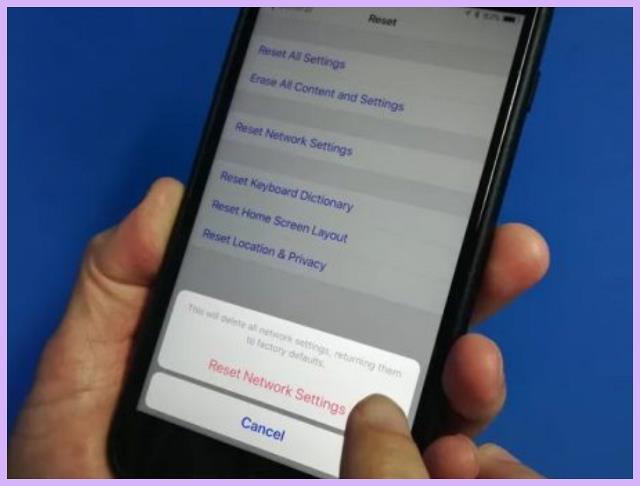
Jika semua metode yang telah disebutkan di atas masih belum juga berhasil mengembalikan jaringan pada perangkat iPhone yang bermasalah.
Maka langkah terakhir kalian bisa melakukan reset seluruh pengaturan jaringan agar bisa kembali pada pengaturan pabrik. Adapun langkah-langkahnya adalah sebagai berikut :
- Langkah pertama, buka menu Pengaturan pada iPhone.
- Setelah itu, silahkan masuk pada opsi “Umum”
- Lalu pilih opsi lanjutan yaitu “Transfer atau Atur Ulang”
- Di halaman ini, silahkan klik “Atur Ulang”
- Terakhir, pilih “Atur Ulang Pengaturan Jaringan”
Perlu diingat, karena cara ini akan mereset seluruh pengaturan pada jaringan, maka password Wifi di dalamnya juga akan ikut terhapus.
Dengan catatan jika sebelumnya telah terhubung dengan beberapa Wifi, termasuk dengan pengaturan VPN dan APN yang sebelumnya sudah digunakan.
Fungsi Reset Jaringan iPhone
Selain membahas mengenai prosedur dari Cara reset jaringan iPhone, agar lebih jelas lagi kami juga akan sampaikan beberapa fungsi dari reset jaringan iPhone di bawah ini :
- Mengatur ulang jaringan di iPhone, mulai dari data seluler hingga WiFi
- Memperbaiki pengaturan jaringan yang salah
- Mengatasi masalah internet yang tidak tersedia di iPhone (kecuali penyebabnya karena gangguan provider)
- Mengatasi masalah saat perangkat iPhone tidak dapat mengirim atau menerima SMS
- Mengatasi masalah aplikasi yang tidak dapat terbuka karena tidak terhubung ke akses internet
- Berfungsi untuk mengatasi perangkat iPhone yang tidak dapat mengakses kode USSD
Baca Juga : 6 Cara Log Out Gmail Di iPhone
Jika kalian mengikuti salah satu metode dari Cara reset jaringan iPhone diatas secara runtut dan benar, maka pengaturan jaringan akan kembali seperti semula.
Demikianlah penjelasan yang dapat kami sampaikan. Semoga dapat bermanfaat dan membantu.